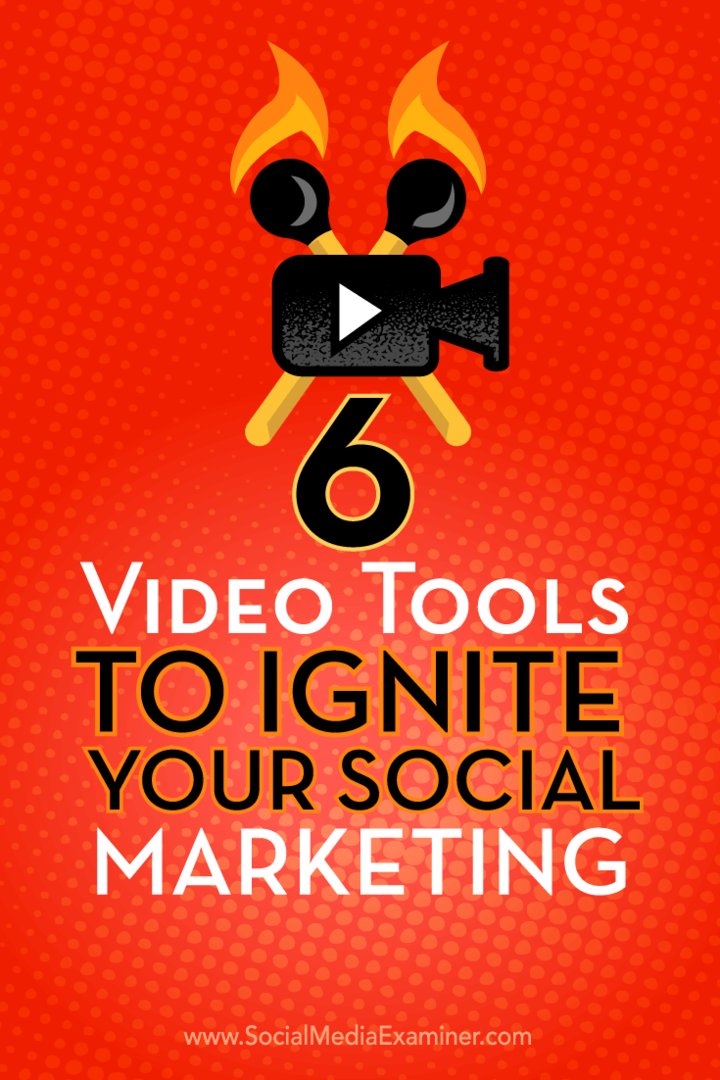6 videotööriista teie sotsiaalse turunduse süütamiseks: sotsiaalmeedia eksamineerija
Sotsiaalmeedia Video Sotsiaalmeedia Tööriistad / / September 26, 2020
 Kas soovite oma sotsiaalmeediaturundusse rohkem poppi tuua?
Kas soovite oma sotsiaalmeediaturundusse rohkem poppi tuua?
Kas otsite abiks videotööriistu?
Õigete tööriistade abil on kaasahaarava videosisu loomine lihtne.
Selles artiklis saate avastage kuus tööriista oma sotsiaalmeedia videote loomiseks ja täiustamiseks.
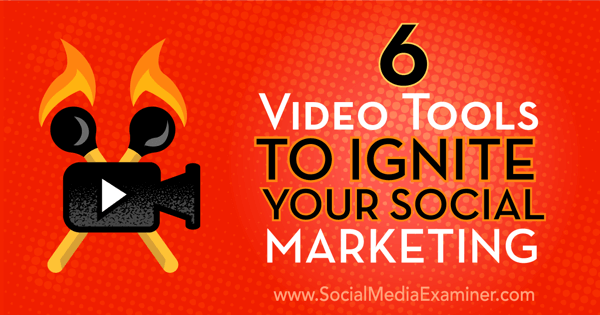
Kuula seda artiklit:
Kust tellida: Apple Podcast | Google Podcasts | Spotify | RSS
Kerige artikli lõpuni, et leida linke selles jaos mainitud olulistele ressurssidele.
# 1: Animoto videokogumike loomiseks
Animoto lubab luua professionaalse kvaliteediga videoid piltide ja videoklippidega. Animotost on nii tasuta kui ka tasulisi versioone. Hinnaplaanid ulatuvad 8 dollarist kuus isiklikuks kasutamiseks kuni 34 dollarini kuus ettevõtetele.
Animoto'ga alustamiseks toimige järgmiselt. Esiteks registreeruge tasuta konto saamiseks. Saate luua oma tasuta konto oma Facebooki profiiliga või oma e-posti aadressiga.
Siis klõpsake nuppu Loo oma Animoto projekti alustamiseks.
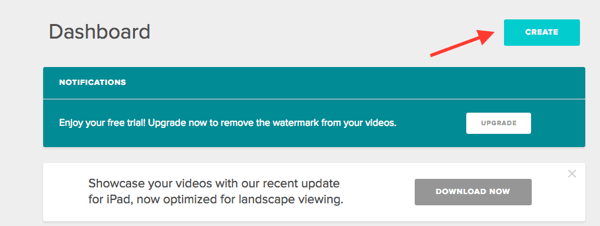
Järgmine vali stiilvideo välimuse ja tunde kohandamiseks. Klõpsake stiilimalli eelvaadet, et näha, kuidas teie video selle stiiliga välja näeb.
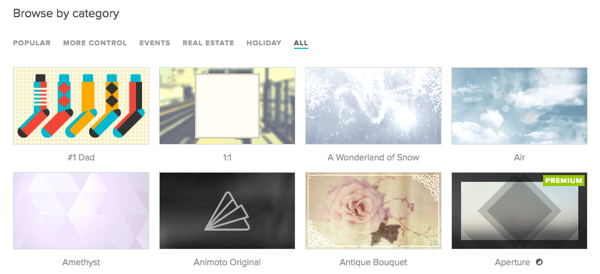
Nüüd olete valmis lisada fotosid, videoklippe ja muusikat. Animoto aktsepteerib fotode ja videote üleslaadimist teie arvutist, nutitelefonist või muudest allikatest, sealhulgas Facebookist, Dropboxist ja Photobucketist.
Sa saad lisage oma lugu või valige see Animoto muusikakataloogist. Saadaval muusikapalade hulgas on instrumentaale ja laule.
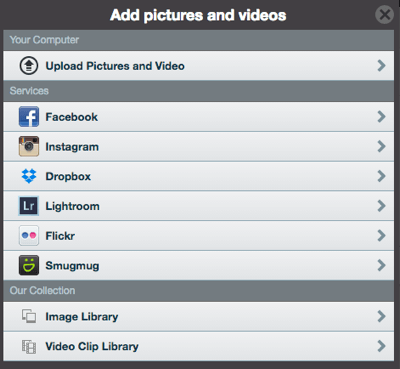
Nüüd soovite oma video seadetes seadistada. Ole kindel lisage oma videole kohandatud pisipilt, video pealkiri ja kirjeldus. Kogu see teave aitab otsingumootorite optimeerimisel.
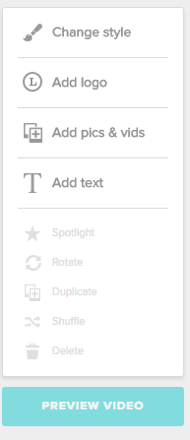
Kui olete lõpetanud, saate oma tööd eelvaadata. Klõpsake video eelvaate vaatamiseks, kuidas teie video välja näeb. Kui soovite muudatusi teha, sulgege see aken ja teha vajalikud muudatused.
Lõpuks olete valmis oma video tootma. Selleks klõpsake nuppu Produce.

Eksperdi näpunäide: Kui otsustate muusikat valida mõnest muust allikast (näiteks SoundCloud või YouTube), veenduge, et teil oleksid täielikud õigused. Võite rikkuda autoriõiguse seadusi, kui te seda täielikult ei tee kontrollige muusika omandiõigust ja kolmanda osapoole jagamisõigusi.
# 2: legend kohandatud GIF-ide loomiseks
GIF-id on liikumisega pildid. Ehkki on rakendusi, mis pakuvad juba tehtud GIF-e, kaaluge enda kohandamist. See muudab teie brändi isikupäraseks ja võimaldab teil luua ainulaadset sisu.
Legend on nutitelefoni rakendus, mis võimaldab teil seda teha luua teksti, välku ja pilte kombineerides GIF-faile. Legendi saate alla laadida siit Google Play või Rakenduste pood.
Siit saate teada, kuidas Legendi abil oma kaubamärgiga GIF-e luua. Esiteks tippige oma tekst. Teil on 100 tähemärki, kellega töötada.
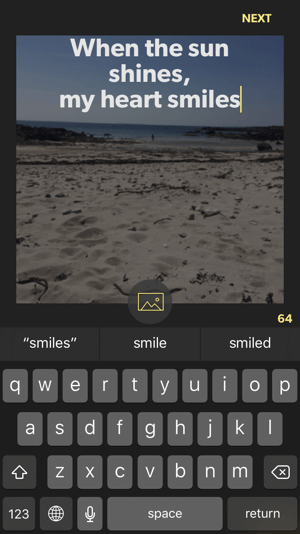
Järgmisena valige foto. Sa saad pildistage telefoni kaameraga, valige foto oma fotokogust või valige foto Flickrist.
Nüüd on aeg selleks valige oma animatsiooni stiil. Valida on 18 variatsiooni vahel, igal ekraanil kuus.
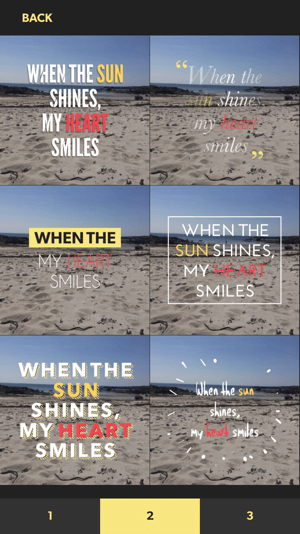
Kui sa vali oma värvipalett, see muudab teie foto ja teksti värvi. Siis puudutage GIF, et oma töö GIF-vormingusse teisendada ja selle salvestamiseks puudutage valikut Rohkem oma kaamerarullile.
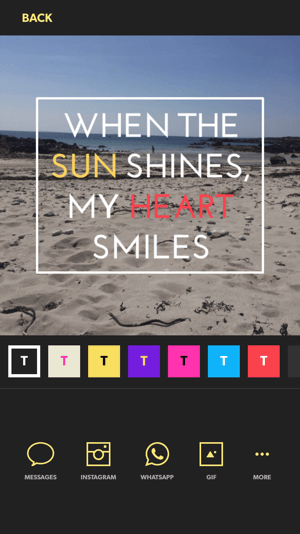
Sa saad jagage oma animeeritud GIF-i Instagramis, WhatsAppis või tekstsõnumis rakendusest Legend. Kui olete rakendused juba oma nutitelefoni alla laadinud, saate seda ka otse rakendusest teistele suhtlusvõrgustikele jagada.
Eksperdi näpunäide: Valmistage Legend GIF-e hulgi ja salvestage need oma kaameraregistrisse, et neid hiljem jagada.
# 3: Snapchati video geofiltrite relee
Relee on graafilise disaini ja kirjastamise tööriist inimestele, kes pole graafilised disainerid. Võite kasutada funktsiooni Relay to kujundage oma kohandatud Snapchati geofiltrid, mille te oma videotele ülekate. Geofiltrid toimivad teie Snapchati lugude isikliku bränditaktikana, mis viib suurema seotuse poole. Relay pakub Snapchati geofiltri malli paigutust 1080 x 1920 pikslit.
Võite registreeruda tasuta Relay kontole ja proovida demot 14 päeva. Pro funktsioonide jaoks maksab see teile 12 dollarit kuus või 96 dollarit aastas. Kui maksate terve aasta ette, saate neli kuud tasuta.
Siit saate teada, kuidas luua Relay abil kohandatud geofilter Snapchati jaoks. Pärast sind luua Relay konto, klõpsake nuppu Projektid ekraani ülaosas ja valige rippmenüüst Uus projekt.
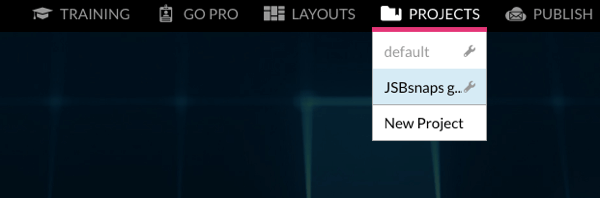
Järgmisena peate valima paigutuse. Klõpsake lehe ülaosas valikut Paigutusedja siis järgmisel lehel vali platvormi loendist Snapchat vasakul.
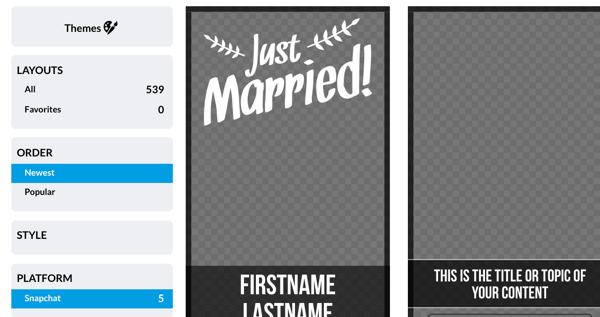
Muutke malli, kohandades värve, teksti ja logo.
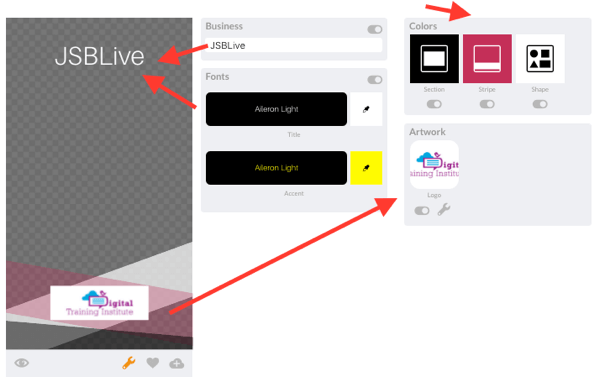
Kujunduse salvestamiseks klõpsake pilveikoonil.
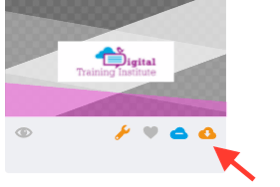
Siis klõpsake nuppu Avalda selle avaldamiseks lehe ülaosas.
Eksperdi näpunäide: Looge oma Snapchati geofilter oma ürituse jaoks.
# 4: Overvideo heliriba lisamiseks
Overvideo on tasuta iOS-i nutitelefoni rakendus, mis võimaldab teil lisage videotele teksti ja muusikat.
Alustamiseks laadige alla Overvideo rakendus ja avage see oma iOS-i seadmes. Siis valige kaamerast video või jäädvustage uus video.
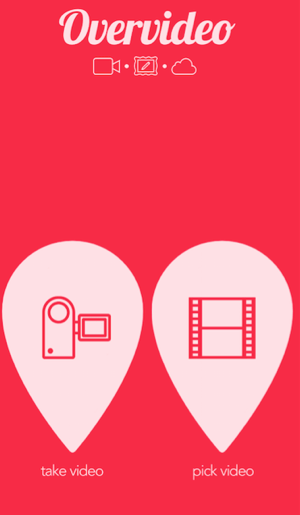
Lisage teksti ja pilte oma videole. Sa saad suurendage või vähendage kerimisriba abil.
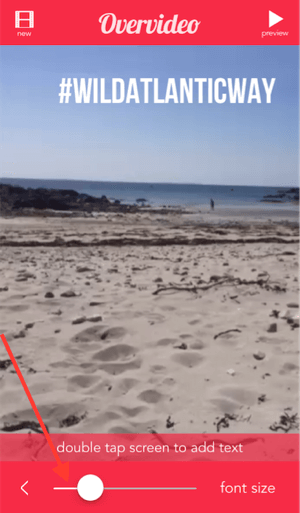
Järgmisena saate lisada muusikat oma videole. Overvideo pääseb teie seadme muusikakogule juurde. Lõpuks salvestage oma video oma kaamerarullile. Sa saad ka jagage seda e-posti teel või Instagramis.
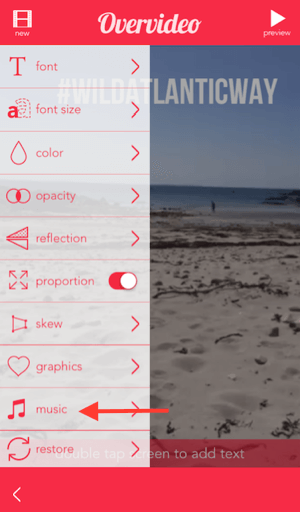
Eksperdi näpunäide: Jäädvustage lühikesi videoklippe, kui olete üritustel, osalete ärikohtumistel või töötate. Kasutage Overvideot, et oma video kaasamise potentsiaali muusika ja omapäraste pealdistega suurendada.
# 5: Cinemagraph Pro Facebooki profiili GIF-ide jaoks
Facebook lubab teil nüüd videoprofiilipilte üles laadida. Staatilised profiilifotod saate asendada 7-sekundilise looping-videoga, mida nimetatakse kinokomponendiks.
Cinemagraph Pro Flixeli poolt (ainult iOS või Mac) on hõlpsasti kasutatav tööriist saada liikumist oma Facebooki profiilifotol. Flixel pakub tasuta prooviversiooni ja tasulist versiooni hinnaga 15 dollarit kuus. See tööriist on populaarne fotograafide ja graafiliste disainerite seas.
Hankige YouTube'i turunduskoolitus - võrgus!

Kas soovite parandada oma seotust ja müüki YouTube'is? Seejärel liituge YouTube'i turundusekspertide suurima ja parima kogunemisega, kui nad jagavad oma tõestatud strateegiaid. Teile antakse samm-sammult reaalajas juhendamine, millele keskendutakse YouTube'i strateegia, videote loomine ja YouTube'i reklaamid. Saage oma ettevõtte ja klientide jaoks YouTube'i turunduskangelaseks, kui rakendate tõestatud tulemusi saavutavaid strateegiaid. See on teie veebisaidi Social Media Examiner sõprade otseülekanne.
ÜKSIKASJADE KLÕPSAKE SIIN - MÜÜK LÕPETAB 22. SEPTEMBRIT!Kinokarpi loomise alustamiseks kõigepealt otsustada, mis teie videos liigub. See võib olla teie tuule käes puhuv juuksed, pisar silma alt või lihtsalt vilkumine. Siis kasutage klipi salvestamiseks nutitelefoni või digikaamerat. Klipi täiuslikkuse tagamiseks peate võib-olla paar korda lindistama.
Järgmisena muutke oma videot Cinemagraphis. Muutke videot soovitud pikkuseks, vaadates liikumist, mida soovite korrata. Siis maskeeri pintslitööriista abil liikumiseks soovitud osa.
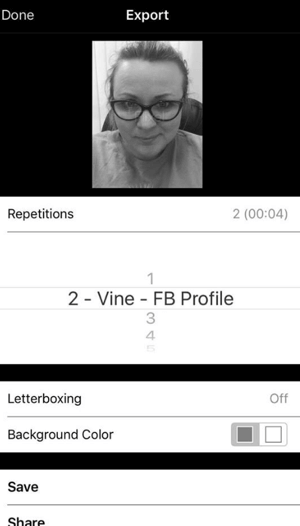
Järgmine määrake silmusetüüp, kiirus ja risttühjenemine. Lisiefekti saavutamiseks võite lisada ka filtri. Eksportige vähemalt 6 sekundit nii et teie video mahuks 7-sekundilisse ajakavasse. Lõpuks laadige oma filmilõik üles oma Facebooki profiilile.
Eksperdi näpunäide: Uurige üksikasjalikult kinolõike ja otsustage, millist liikumist soovite oma fotol teha. See muudab teie kinolõigu loomise palju lihtsamaks.
# 6: GoAnimate videoesitluste jaoks
Koos GoAnimate animatsioonivahend, saate seda teha looge videoid, mis koosnevad mallistseenidest, kohandatavatest tegelastest, taustast, muusikast ja rekvisiitidest nende raamatukogust. Samuti saate oma logo üles laadida ja värve vastavalt oma brändile muuta.
GoAnimate'il on nii tasuta kui ka tasulisi versioone. Võite proovida tasuta 14-päevast demot, kuid te ei saa oma videot alla laadida ega eksportida, kuna see sisaldab GoAnimate'i vesimärki. Kuid see on suurepärane võimalus tarkvara testida.
Valige teema
GoAnimate'is video loomiseks kõigepealtRegistreeri konto jaoks ja seejärel klõpsake nuppu Loo video. Järgmine valige oma teema. Teil on kolm valikut: ärisõbralik, tahvli animatsioon ja videoinfograafika.
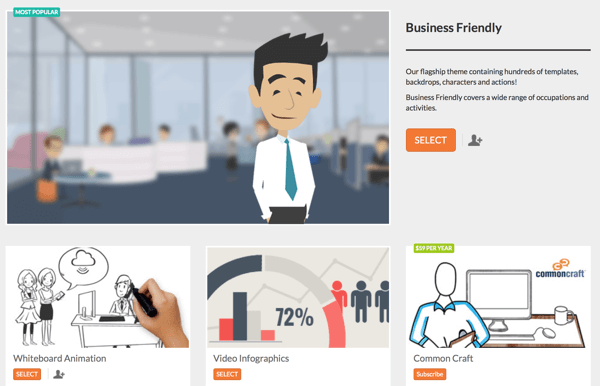
Siis valige Video Makeris oma mall. Igal mallil on seeria eelvalmistatud stseene, millel on taustad, märgid, rekvisiidid ja tekstikastid, mida saate eraldi redigeerida.
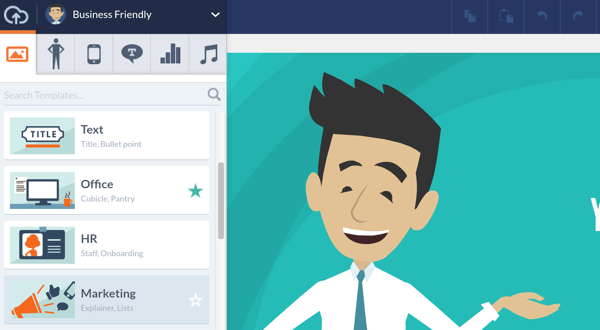
Valige oma tegelanekategooria järgi, alates pühadest kuni laste, poliitika ja spordini. Ärge unustage hoida oma karakterit kogu stseeni jooksul järjepidevalt.

Järgmine valige rekvisiidid videojutustamise täiustamiseks. Sa saad liigutage rekvisiite vabalt igas stseenis.
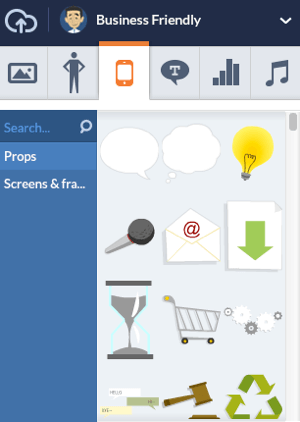
Sa saad ka lisage igale stseenile vajaduse korral teksti või tekstimulle. Valige oma fondi ja kõnemulli tüüp. Vajadusel liigutage oma teksti stseenil ringi.
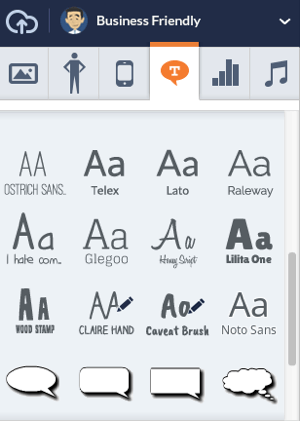
Kas teil on asjakohaseid andmeid, mida oma video lisada? Andmete ja jooniste kujutamiseks kasutage vidinaid. Need graafikad on kasulikud, kui edastate suurenemist või vähenemist, protsenti või statistikat.
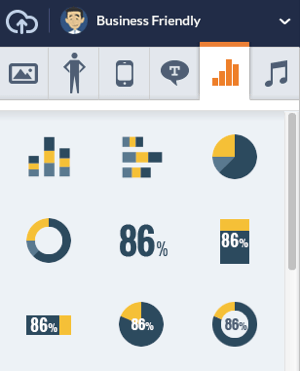
Sa saad ka lisage stseenidele dünaamiline tekst, näiteks vertikaalselt või horisontaalselt ekraanile jõudev tekst või tahvli animatsioon.
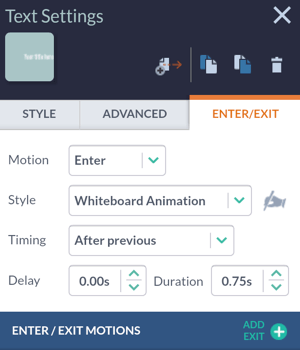
Lisage stseenid
Nüüd on aeg selleks vali oma stseen. Alloleval pildil valiti video pealkirja slaidi jaoks mallstseen. Paremal saate teksti muuta. Täiendavate stseenide lisamiseks klõpsake nuppu Lisa stseen.
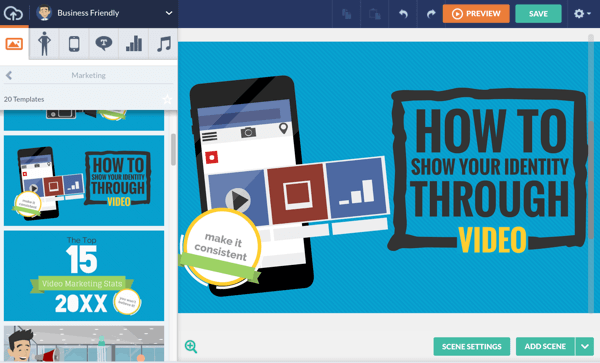
Sa saad ka määrake stseeni kestus. Näiteks kui teete 30-sekundilist videot kuue stseeniga, võib iga stseeni pikkus olla 5 sekundit.
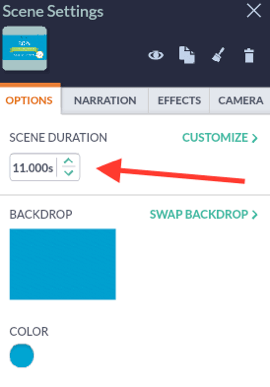
Iga stseeni kestust saate igal ajal muuta, pikendades või vähendades stseenide servi videoikooniga.

Lisage Voiceover
Järgmisena saate oma stseenidele lisada hääle. Selleks on kaks võimalust: dialoogi või jutustamisega. Dialoog kehtib ainult tähemärkide kohta ja sellega kaasneb automaatne huulte sünkroonimine. Ja vastupidi, jutustamine toimub häälega ilma huulte sünkroniseerimiseta.
Videole hääljuhtimise lisamiseks kasutage oma sisseehitatud mikrofoni oma hääle salvestamiseks, salvestise üleslaadimiseks või kasutage mõnda GoAnimate'i professionaalset kõneülekandepartnerit (Hääljänes, Buyvoja Hääled).
Näpunäide: Kasutage teksti kõneks (TTS) kohahoidjana enne inimhääle lisamist, et heli oleks õiges kohas.
GoAnimate'is on helifaile hõlpsasti lohistada. Sa saad importige mitut tüüpi helivorminguid, näiteks MP3-, WAV- või M4A-vorminguid. (Märkus: helifailide individuaalne limiit on 15 MB.)
Kohandage oma iseloomu
Nüüd on aeg tegelaskuju sisse saada. Sa saad kohandage oma iseloomu tegelase looja; täpsemalt teie tegelase sugu, keha, juuksed, riided, näoilmed ja aksessuaarid. Võite isegi luua tegelase, mis näeb välja nagu teie.
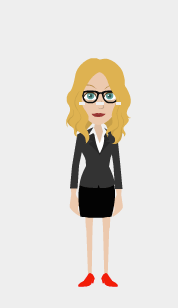
Lisage muusika
Kellele ei meeldi väike muusika? GoAnimate pakub raamatukogu tasuta kasutatavast muusikast, mille vahel valida. Klõpsake muusikaikoonil prooviradadele. Pärast sind vali muusikapala, kuvatakse see teie stseeni ja jutustamisridade all.
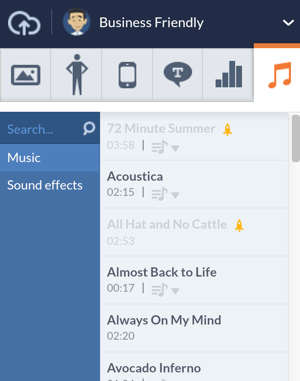
Salvestage ja jagage oma videot
Kui olete videoga valmis, klõpsake paremas ülanurgas käsul Eelvaade lehe eelvaate kuvamiseks. See on oluline, sest võite märgata vigu või parendusvaldkondi. Samuti saate testida oma heli.
Pärast video eelvaadet klõpsake nuppu Salvesta kohe selle salvestamiseks.
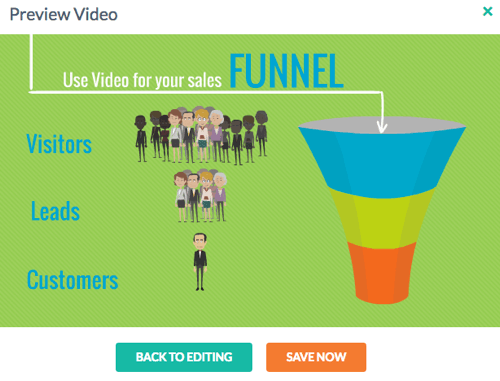
Hüpikaknas täitke video pealkiri ning lisage sildid ja kirjeldus mis aitab teie videot otsingumootorite jaoks optimeerida. Sa saad ka valige, kas salvestada video mustandina, muuta see privaatseks või avalikuks.
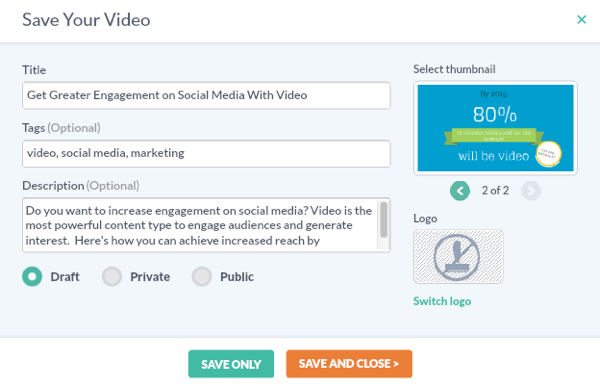
Järgmisena on teil võimalus eksportige ja jagage oma videot sotsiaalmeedias või saatke see e-posti teel.
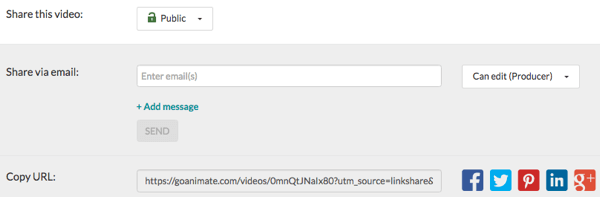
Sa saad ka eksportige oma video teistele videote jagamise platvormidele.
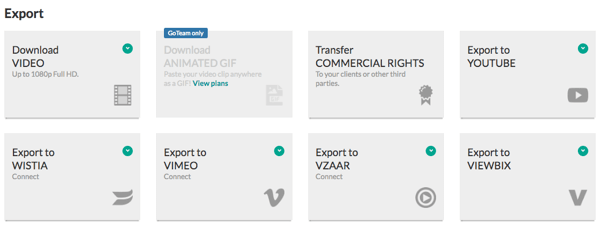
Eksperdi näpunäide: Teie GoAnimate'i video kõiki aspekte saab täielikult kohandada, alates värvidest ja fontidest kuni piltide, märkide ja helini. Isikupärastamine on sotsiaalse meedia kaasamise võti.
Järeldus
Need kuus suurepärast jutustamisvahendit hõlbustavad video integreerimist oma sotsiaalse meedia turundusse. Võtke teadmiseks oma suhtlusvõrgustike praegused seotuse määrad ja võrdlege neid pärast video integreerimist tulemustega. Video tahtlik kallutatus paljudes algoritmides toob kasu asjatundlikele sotsiaalmeedia turundajatele, kes kasutavad selliseid tööriistu.
Mida sa arvad? Kas olete oma sotsiaalsete kanalite jaoks video loomiseks mõnda neist tööriistadest proovinud? Milliseid tööriistu kasutate? Palun andke meile teada allpool toodud kommentaarides!